Ce billet présente l'utilisation d'un lecteur code-barres dans la gmao ManageMaint, pour retrouver plus facilement les pièces à l'aide de leur code-barres.
Dans la version 4.11 de la gmao ManageMaint, vous pouvez utiliser un lecteur de code-barres pour retrouver plus facilement vos articles dans la gestion du stock.
Clavier usb
La gmao peut fonctionner avec tous les lecteurs de code-barres fonctionnant en émulation clavier. C'est le fonctionnement par défaut des douchettes (lecteurs code-barres) qui sont branchées en USB sur un ordinateur.
Le mode "émulation clavier" permet, lorsque vous scannez un code-barres, que les caractères lus soient gérés par Windows comme s'ils avaient été saisis au clavier. Par exemple, si vous ouvrez un éditeur de texte (comme word, ou le bloc note sous windows, ...), vous verrez le contenu du code-barres s'afficher directement dans l'éditeur.
Configuration dans ManageMaint
Pour éviter que chaque scanne soit traité comme une saisie sur le clavier, il faut configurer ManageMaint pour lui indiquer que les saisies en provenance de ce "clavier" doivent être traitées d'une manière différente. Pour cela, lorsque votre douchette est branchée, vous devez avoir accès à un nouveau menu : Outil\Configuration du lecteur code-barres. L'écran suivant est alors affiché :
Remarque : la douchette doit être branchée avant de démarrer la gmao.
La liste déroulante permet de sélectionner le périphérique qui sera utilisé pour lire les codes-barres. Dans cet exemple, il s'agit du "Périphérique clavier PIH" (qui correspond à un lecteur de code-barres 3800 Adaptus). Dès que le lecteur est sélectionné, vous pouvez tester s'il s'agit du bon périphérique : un scanne avec le lecteur affichera le contenu du code-barres dans la zone "Saisie code-barres" ; si vous appuyez sur une touche du clavier, elle doit apparaître dans la zone de gauche "Saisie clavier".
Attention : si vous ne sélectionnez pas le bon périphérique (en sélectionnant par exemple votre clavier), le logiciel ne fonctionnera plus ; toutes les saisies sur votre clavier seront supposées correspondre à un code-barres.
En cas d'erreur, vous pouvez retourner sur cet écran et modifier la sélection du périphérique. Pour désactiver la gestion du code-barres, il suffit de sélectionner l'option "Aucun lecteur code-barres" dans la liste déroulante (ou de débrancher le lecteur de code-barres).
Les différentes options permettent d'indiquer au logiciel de gmao sur quels champs la recherche du code-barres devra être réalisée : dans la fiche article sur le code-barres, ou sur la référence fabricant, ...
La recherche a lieu sur chaque zone cochée, dans l'ordre affiché : dans l'exemple, la recherche aura d'abord lieu sur le champ "code-barres" des articles du magasin. S'il n'existe pas, la correspondance sera vérifiée sur la référence fabricant ; puis sur la référence fournisseur. Et si le code ne correspond pas à un article, la recherche aura lieu sur les codes-barres des machines puis des outillages.
Scanne
A chaque fois qu'un code est scanné, la gmao affichera une infobulle sur la droite de l'écran, avec le contenu du code-barres, ainsi qu'une information sur la correspondance trouvée.
Dans cet exemple, le code-barres lu correspond au code "509920...", et une correspondance a été trouvée sur le "code-barres" dans le magasin. Automatiquement, l'écran du magasin est affiché, et l'article correspondant est automatiquement sélectionné.
Affecter une pièce à une intervention
Dans la gmao, lorsque vous êtes dans la saisie d'une intervention corrective (suite à une panne), si vous affichez l'écran de sélection d'un article, puis que vous scannez le code-barres d'un article, la liste se positionne automatiquement sur l'article correspondant à ce code-barres. Il ne vous reste plus qu'a saisir la quantité pour indiquer le nombre de pièces réellement utilisés.
Le même principe fonctionne pour l'utilisation d'article pour le préventif, pour l'amélioratif, mais aussi pour ajouter un article dans les commandes, les demandes d'achats ou les demandes de prix.
Gestion du stock
Cette gestion nécessite d'amener le code-barres correspondant à une pièce à coté de votre poste de saisie (ordinateur). Si vous souhaitez réaliser des sorties de stock directement dans le magasin de pièces détachées, vous pouvez utiliser un lecteur avec un écran tactile : les différents actions concernant le stock sont alors réalisées depuis l'écran tactile (nombre de pièces à sortir du stock, affectation à l'intervention sur une machine, correction du stock, ...).
Si vous êtes intéressé par le suivi du stock par un lecteur code-barres avec écran tactile, n'hésitez pas à nous contacter.

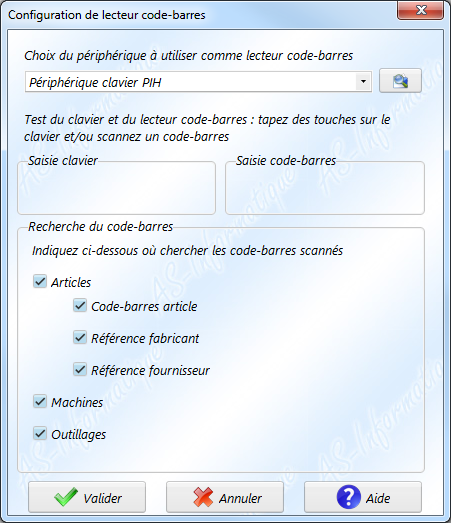
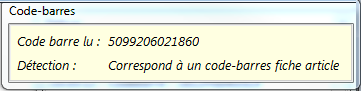
Bonjour,
Je suis en stage dans une entreprise durant 3 mois et je voudrais mettre en place un système de codes barre dans le magasin. Je connais pas mal de chose sur le code barre mais je ne sais pas par où commencer car je n'ai pas toutes les informations voulues. L'entreprise à l'air d'accord de vouloir mettre un système code barre.
Pouvez-vous m'aiguiller sur ce sujet?
Cordialement, Théo.